Comment changer la casse en MAJUSCULES/minuscules/Initiale dans Google Sheet ?
Cet article explique comment changer la casse en MAJUSCULES, minuscules ou Initiale dans Google Sheets.
Changer la casse dans Google Sheets
Changer en casse de phrase dans une feuille Excel ![]()
Changer la casse dans Google Sheets
Pour changer la casse dans Google Sheets, les formules sont simples.
Sélectionnez une cellule où vous souhaitez placer le résultat, puis choisissez l'une des formules ci-dessous selon vos besoins :
Pour mettre en minuscules =lower(A1)
Pour mettre en MAJUSCULES =upper(A1)
Pour mettre en Initiale =proper(A1)
Appuyez ensuite sur la touche Entrée pour obtenir le résultat.
Changer en casse de phrase dans une feuille Excel
Pour transformer une chaîne de caractères en casse de phrase, vous pouvez appliquer l'utilitaire Changer la casse de Kutools pour Excel.
Après avoir installé Kutools pour Excel, veuillez procéder comme suit :
1. Sélectionnez les cellules que vous utilisez et cliquez sur Kutools > Texte > Changer la casse. Voir capture d'écran :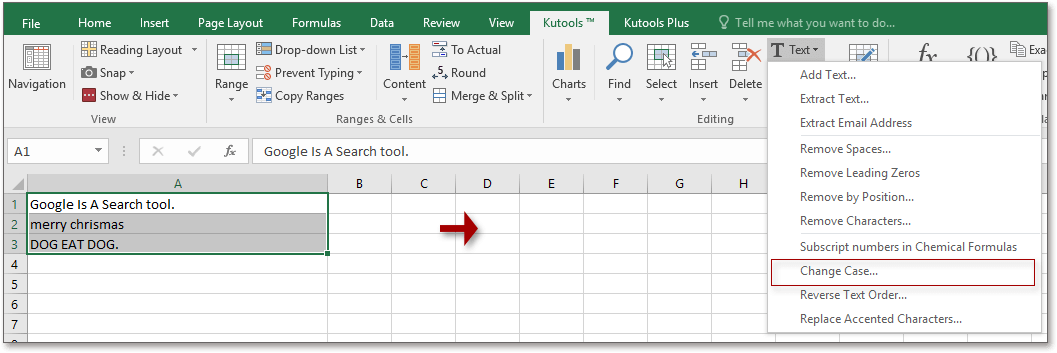
2. Dans la boîte de dialogue Changer la casse cochez l'option dont vous avez besoin.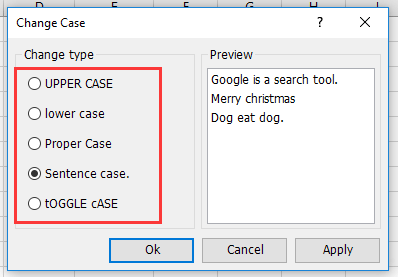
3. Cliquez sur Ok, la casse a été modifiée.
 |  |  |
Meilleurs outils de productivité pour Office
Améliorez vos compétences Excel avec Kutools pour Excel, et découvrez une efficacité incomparable. Kutools pour Excel propose plus de300 fonctionnalités avancées pour booster votre productivité et gagner du temps. Cliquez ici pour obtenir la fonctionnalité dont vous avez le plus besoin...
Office Tab apporte l’interface par onglets à Office, simplifiant considérablement votre travail.
- Activez la modification et la lecture par onglets dans Word, Excel, PowerPoint, Publisher, Access, Visio et Project.
- Ouvrez et créez plusieurs documents dans de nouveaux onglets de la même fenêtre, plutôt que dans de nouvelles fenêtres.
- Augmente votre productivité de50 % et réduit des centaines de clics de souris chaque jour !
Tous les modules complémentaires Kutools. Une seule installation
La suite Kutools for Office regroupe les modules complémentaires pour Excel, Word, Outlook & PowerPoint ainsi qu’Office Tab Pro, idéal pour les équipes travaillant sur plusieurs applications Office.
- Suite tout-en-un — modules complémentaires Excel, Word, Outlook & PowerPoint + Office Tab Pro
- Un installateur, une licence — installation en quelques minutes (compatible MSI)
- Une synergie optimale — productivité accélérée sur l’ensemble des applications Office
- Essai complet30 jours — sans inscription, ni carte bancaire
- Meilleure valeur — économisez par rapport à l’achat d’add-ins individuels